环境:ubuntu14.04 + qt5.7.0 + qwt6.1.3
1.下载qwt-6.1.3,不过多介绍,网站下源代码(qwt-6.1.3.tar.bz2)。然后解压生成qwt-6.1.3文件夹。
下载地址:http://sourceforge.net/projects/qwt/files/qwt/
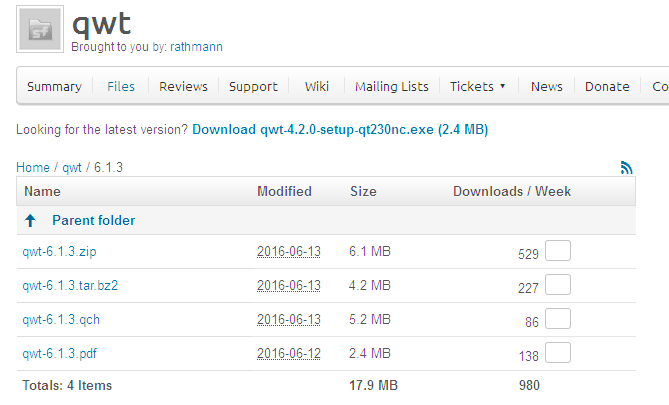
2.打开终端。进入这个文件夹的目录。接下来第三步重点说明。基本所有错误来自第三步。
3.本来直接下面3条命令就可以搞定。
qmake
make
make install
但是,假如你以前装过别的版本Qt,或者其他种种别的原因会导致你的qmake和你现在用的qt版本不匹配。折旧导致了你怎么搞也不会显示qwt这个控件。所以为了以防万一。去找到你现在qt版本的qmake命令。下面命令根据自己的路径更改。
/opt/Qt5.7.0/5.7/gcc_64/bin/qmake qwt.pro
make
等待...
make install
结束后qwt会自动安装到/usr/local这个目录里。
4.进入/usr/local/qwt-6.1.3。发现5个子目录。接下来的工作就是拷贝。
1)来到/usr/local/qwt6-1-3/plugins/designer. 拷贝这个文件到/opt/Qt5.7.0/5.7/gcc_64/plugins/designer
再拷贝一份到/opt/Qt5.7.0/Tools/QtCreator/lib/Qt/plugins
sudo cp libqwt_designer_plugin.so /opt/Qt5.7.0/Tools/QtCreator/lib/Qt/plugins/
sudo cp libqwt_designer_plugin.so /opt/Qt5.7.0/5.7/gcc_64/plugins/designer/
2)来到/usr/local/qwt-6.1.3/include。拷贝所有的到/usr/include
sudo cp * /usr/include
3)来到/usr/local/qwt-6.1.3/lib。拷贝所有的到/usr/lib
sudo cp * /usr/lib
5.基本完成,最后在项目中的.pro文件中加入下面的代码就完成,可以测试了。
INCLUDEPATH += /usr/local/qwt-6.1.3/include
LIBS += -L /usr/local/qwt-6.1.3/lib -lqwt

